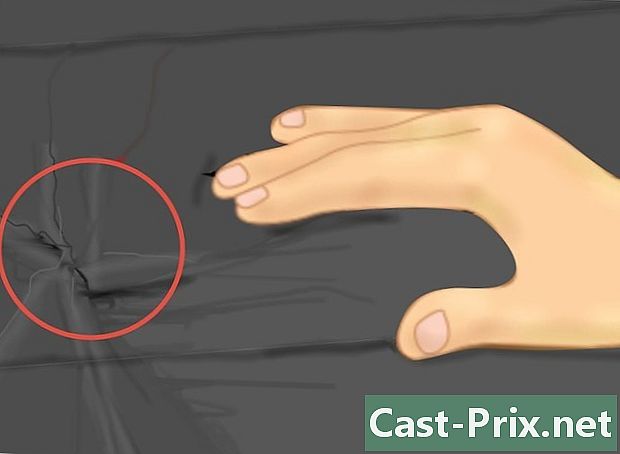Word'de bir PDF dosyası nasıl açılır
Yazar:
Lewis Jackson
Yaratılış Tarihi:
8 Mayıs Ayı 2021
Güncelleme Tarihi:
1 Temmuz 2024

İçerik
Bu makalede: Word 2013'ü kullanma WordReferences'ın Eski Sürümlerini Kullanma
Word'ün son sürümü olan Microsoft Word 2013, doğal olarak PDF dosyalarını açmanıza ve düzenlemenize olanak tanıyan ilk programdır. Bilgisayarınızda Microsoft Word 2013 varsa, işlem çok basittir. Değilse, dönüştürmek için ek yazılım kullanmanız gerekecektir.
aşamaları
Yöntem 1, Word 2013'ü kullanın.
-

Microsoft Word'ü açın. Windows tuşuna basın (Alt tuşunun solunda bulunur) ve sözcük, sonra tuşuna basın. giriş. -

Boş bir belge açın. İlk başta, Word'ü açtığınızda, çeşitli düzenlerin yanı sıra özel düzenler de sunulacak. Ancak, bu eğitici hesapta, seçeneği seçin Boş belge. -

Tıklayın dosya. Pencerenin sol üst köşesinde sekmeyi bulacaksınız dosya üzerine tıklamanız gerekecek. Bir kez yapılırsa, birkaç farklı seçenekle pencerenin soluna açılan bir menü açılır. -

Tıklayın açık. Seçeneği ara açık ve üzerine tıklayın. Bu size sunulacak ilk seçeneklerden biri olmalı. Bu, bir belgeyi açabileceğiniz kaynakları gösteren başka bir menü açmalıdır. -

Doğru kaynağa tıklayın. PDF dosyası bilgisayarınızda ise, bilgisayar. Öte yandan, bir USB anahtarında veya harici bir sabit diskte ise, bu diski seçin ve üzerine tıklayın. -

PDF belgesini seçin. Bilgisayarınızdaki konumundan doğru PDF dosyasını bulun ve açın. -

Tıklayın tamam iletişim kutusunda. Bir PDF dosyasını açtıktan sonra, işlemin biraz zaman alabileceği bildirilecektir. Açılış, dosyadaki grafiklerin boyutu ve sayısı göz önüne alındığında çok daha uzun sürecektir.- Belgenizde çok sayıda grafik varsa, Word'ün belgeyi doğru açmaması ihtimalinin yüksek olduğunu unutmayın. Dosya yine de açılacak, ancak orijinal sürümle aynı olmayacak.
-

Değişikliği etkinleştirin. Dosyanız internete yüklendiyse, değişiklik işleminin mümkün olmayacağı size bildirilecektir. Bu, bilgisayarınızı virüs enfeksiyonlarına karşı korumak için Word'ün aldığı bir güvenlik önlemidir.- Kaynağınız güvenilir ise, sekmeye tıklayın dosya pencerenin sol üst köşesinde ve ardından Tamam Düzenlemeyi etkinleştir sarı iletişim kutusundan
-

Belgeyi düzenleyin. Belgeyi, diğer Word belgelerinde olduğu gibi düzenlemeye başlayabilirsiniz. -

Belgeye göz atın. Penceredeki kaydırma oklarını kullanın ve sayfalara göz atın veya normal şekilde kaydırın.
Yöntem 2 Word'ün eski sürümlerini kullanın.
-

Adobe Acrobat Reader'ı indirin. Dosyanızı dönüştürmenize izin verecek internet sitelerinde bulabilirsiniz, ancak bu sitelerin güvenliğini doğrulamak zor. İyi bir dönüştürme aracı olmasının yanı sıra, Adobe Acrobat ayrıca, etiketleri belgelere koyma özelliğini sağlayan özelliklere de sahiptir. Adobe Acrobat Reader ücretlidir, ancak bu bağlantıdan 30 günlük ücretsiz deneme sürümünü indirebilirsiniz: https://acrobat.adobe.com/tr/tr/free-trial-download.html ? promoid KQZBU = #. Yüklemek için adımları izleyin.- Gibi bazı bilgileri girmeniz gerekir. Ad, Soyadı, E-posta adresi ve Doğum tarihi. Seçimin işaretini kaldırdığınızdan emin olun. Adobe ürün ve hizmetleri hakkında bilgi alma. Bu e-postalar can sıkıcı olabilir.
- Bir hesap oluşturmak istemiyorsanız veya 30 günlük deneme süreniz sona ermişse, belgelerinizi ücretsiz olarak dönüştürmenize olanak tanıyan çevrimiçi hizmetler olduğunu unutmayın. Https://www.pdftoword.com/ veya http://www.pdfonline.com/pdf-to-word-converter/ adresini ziyaret edin ve sayfadaki talimatları izleyin. Bu yazılımı çevrimiçi olarak kullanırken ortaya çıkan bazı güvenlik sorunlarının olduğunu unutmayın.
-

Acrobat Reader'ı açın. Bir PC veya Mac'iniz varsa, açma işlemi biraz farklı olabilir.- PC kullanıcıları için : Windows tuşunu tıklayın, girin Acrobat Reader, sonra tuşuna basın. giriş.
- Mac kullanıcıları için : Bulucunuzu gösterge paneli. Arama Acrobat Reader Arama çubuğunda, daha sonra programı açın.
-

Bir belge açın. Bir PDF belgesini dönüştürmek için önce Acrobat Reader'da açmalısınız. Pencerenin solundaki sekmeyi tıklayın dosyasonra açık. Ardından, konumundan dönüştürmek istediğiniz PDF belgesini seçin ve tıklayın. açık. -

Belgeyi dönüştür. Belgenizi iki farklı şekilde dönüştürebilirsiniz. Her ikisi de, PDF dosyanızdan bir Word belgesi oluşturmanıza izin verecektir.- İlk seçenek : Sekmeye tıklayın dosya pencerenin üstünde ve solunda. Sonra tıklayın Başka biri olarak kaydet Açılır menüden Son olarak, ikinci seçeneğe tıklayın Word veya Excel Çevrimiçi.
- Açılan yeni pencerede seçenekleri seçin Dönüştür ve Belgenin dili. Belgeyi Word sürümünüze dönüştürdüğünüzden ve tercih ettiğiniz dili kullandığınızdan emin olun. Sonra mavi düğmeye basın Word'e Aktar.
- İkinci seçenek : Düğmesine tıklayın PDF dosyasını dışa aktar Pencerenin sağındaki Word sürümünü seçin. Sonra mavi düğmeye tıklayın dönüştürme.
- İlk seçenek : Sekmeye tıklayın dosya pencerenin üstünde ve solunda. Sonra tıklayın Başka biri olarak kaydet Açılır menüden Son olarak, ikinci seçeneğe tıklayın Word veya Excel Çevrimiçi.
-

Yeni Word belgenizi açın. Yeni oluşturduğunuz yeni Word belgesini bulun ve kaydetmeyi seçtiğiniz konumdan açın.